Win10桌面右键菜单慢或无反应的解决技巧
时间:2025-06-03 22:36:18 269浏览 收藏
在升级到Windows 10后,许多用户发现桌面右键菜单响应缓慢甚至无反应,严重影响使用体验。本文将介绍一种有效的解决方法:通过编辑注册表删除多余的ContextMenuHandlers项目,帮助用户快速恢复右键菜单的正常响应速度。
在将系统从Windows 7更新至Windows 10之后,除了需要适应新系统的界面和功能外,还可能遇到一个非常棘手的问题——右键点击桌面时,弹出的上下文菜单响应速度极慢,甚至完全没有反应,仿佛系统卡顿了一般。这种现象不仅影响了使用体验,还让人感到十分困扰。那么,面对这样的情况,我们该如何应对呢?接下来,小编就给大家分享一种解决这一问题的有效方法。
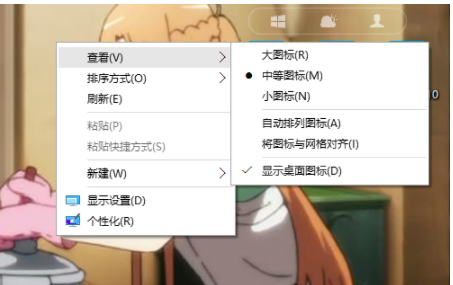
解决Windows 10桌面右键弹出菜单缓慢或无反应的方法:
具体是什么原因导致右键点击桌面时弹出菜单如此迟缓,这可能是由于某些后台程序或系统配置问题引起的,但具体的原因却难以明确指出。
不过,我们可以尝试以下步骤来解决问题:
首先,右键点击屏幕左下角的“开始”按钮,然后选择“运行”选项。
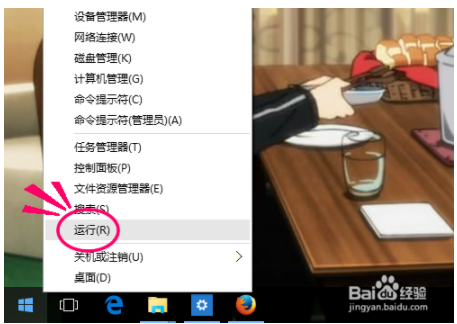
在弹出的“运行”窗口中输入“Regedit”,以此打开注册表编辑器。
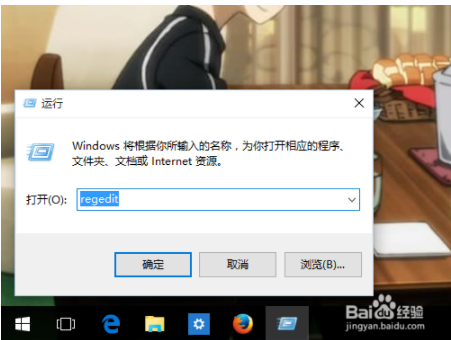
打开注册表编辑器后,接下来的操作是从“HKEY_CLASSES_ROOT”开始逐步展开。
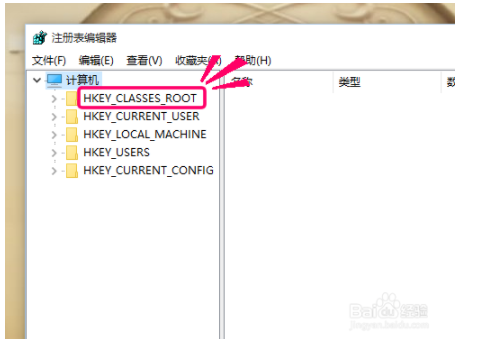
按照路径一路向下找到“HKEY_CLASSES_ROOT\Directory\Background\Shellex\ContextMenuHandlers”。

通常情况下,在“ContextMenuHandlers”下面可能会存在多个项目,但由于每台电脑的具体设置不同,这些项目的数量也会有所差异。
无论这里有多少个项目,你只需保留“New”这一项即可,其余的所有项目都可以全部删除。
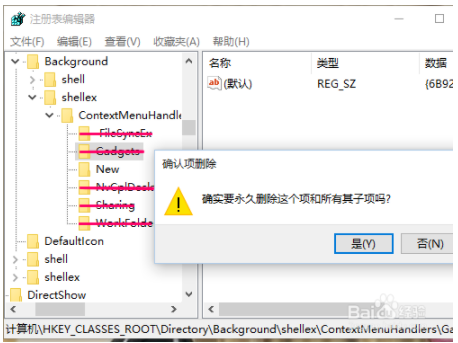
删除掉多余的键值后,再次尝试右键点击桌面,你会发现之前异常的右键菜单已经恢复正常,响应速度也变得迅速起来。
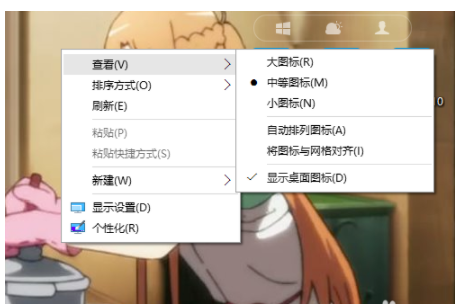
至此,关于如何解决Windows 10系统桌面右键弹出菜单缓慢或无反应的问题就介绍到这里啦!如果其他用户也遇到了类似的情况,不妨按照上述步骤尝试一下。希望这篇指南能够帮助到大家,让大家的操作更加顺畅!
今天关于《Win10桌面右键菜单慢或无反应的解决技巧》的内容介绍就到此结束,如果有什么疑问或者建议,可以在golang学习网公众号下多多回复交流;文中若有不正之处,也希望回复留言以告知!
-
501 收藏
-
501 收藏
-
501 收藏
-
501 收藏
-
501 收藏
-
275 收藏
-
321 收藏
-
484 收藏
-
360 收藏
-
375 收藏
-
222 收藏
-
454 收藏
-
415 收藏
-
431 收藏
-
120 收藏
-
248 收藏
-
335 收藏
-

- 前端进阶之JavaScript设计模式
- 设计模式是开发人员在软件开发过程中面临一般问题时的解决方案,代表了最佳的实践。本课程的主打内容包括JS常见设计模式以及具体应用场景,打造一站式知识长龙服务,适合有JS基础的同学学习。
- 立即学习 543次学习
-

- GO语言核心编程课程
- 本课程采用真实案例,全面具体可落地,从理论到实践,一步一步将GO核心编程技术、编程思想、底层实现融会贯通,使学习者贴近时代脉搏,做IT互联网时代的弄潮儿。
- 立即学习 516次学习
-

- 简单聊聊mysql8与网络通信
- 如有问题加微信:Le-studyg;在课程中,我们将首先介绍MySQL8的新特性,包括性能优化、安全增强、新数据类型等,帮助学生快速熟悉MySQL8的最新功能。接着,我们将深入解析MySQL的网络通信机制,包括协议、连接管理、数据传输等,让
- 立即学习 500次学习
-

- JavaScript正则表达式基础与实战
- 在任何一门编程语言中,正则表达式,都是一项重要的知识,它提供了高效的字符串匹配与捕获机制,可以极大的简化程序设计。
- 立即学习 487次学习
-

- 从零制作响应式网站—Grid布局
- 本系列教程将展示从零制作一个假想的网络科技公司官网,分为导航,轮播,关于我们,成功案例,服务流程,团队介绍,数据部分,公司动态,底部信息等内容区块。网站整体采用CSSGrid布局,支持响应式,有流畅过渡和展现动画。
- 立即学习 485次学习
